3 способа создать потрясающие рамки в Google Документах

Узнайте, как добавить границы в Документы Google, включая создание рамок с помощью таблиц или изображений. Эффективные решения внутри!
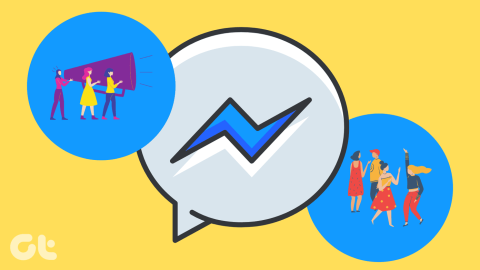
Если вас не устраивают существующие предложения, связанные с групповыми видеозвонками , во вселенной появилось еще одно. На этот раз из Facebook. Вы можете задаться вопросом — а разве у них уже не было групповых видеозвонков? Ну да. Но теперь вы получаете немного продвинутую и интероперабельную версию групповых видеозвонков — Messenger Rooms . В этом посте мы поделимся 13 лучшими советами и рекомендациями по использованию комнат Messenger.
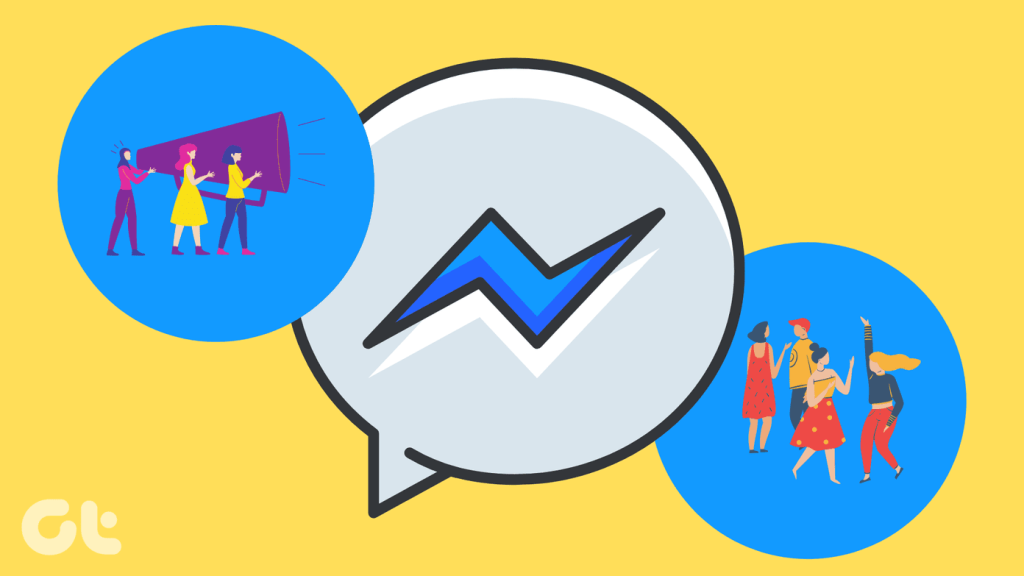
Комнаты можно создавать из вашего личного профиля Facebook, групп и событий Facebook, а также из Facebook Messenger. Для несведущих: комнаты — это виртуальные пространства для общения с людьми без необходимости загружать приложения Facebook или создавать учетную запись. Любой может присоединиться к комнате, если у него есть ссылка на комнату. Вы можете использовать комнаты для проведения праздников, проведения онлайн-класса или просто общаться с людьми, разделяющими ваши интересы.
Давайте посмотрим, как использовать комнаты Messenger с помощью следующих советов и приемов.
1. Как создать комнату и поделиться ею
Чтобы создать комнату из приложения Messenger, запустите приложение. Нажмите на вкладку «Люди» внизу. Вы получите опцию «Создать комнату» вверху. Нажмите на нее.
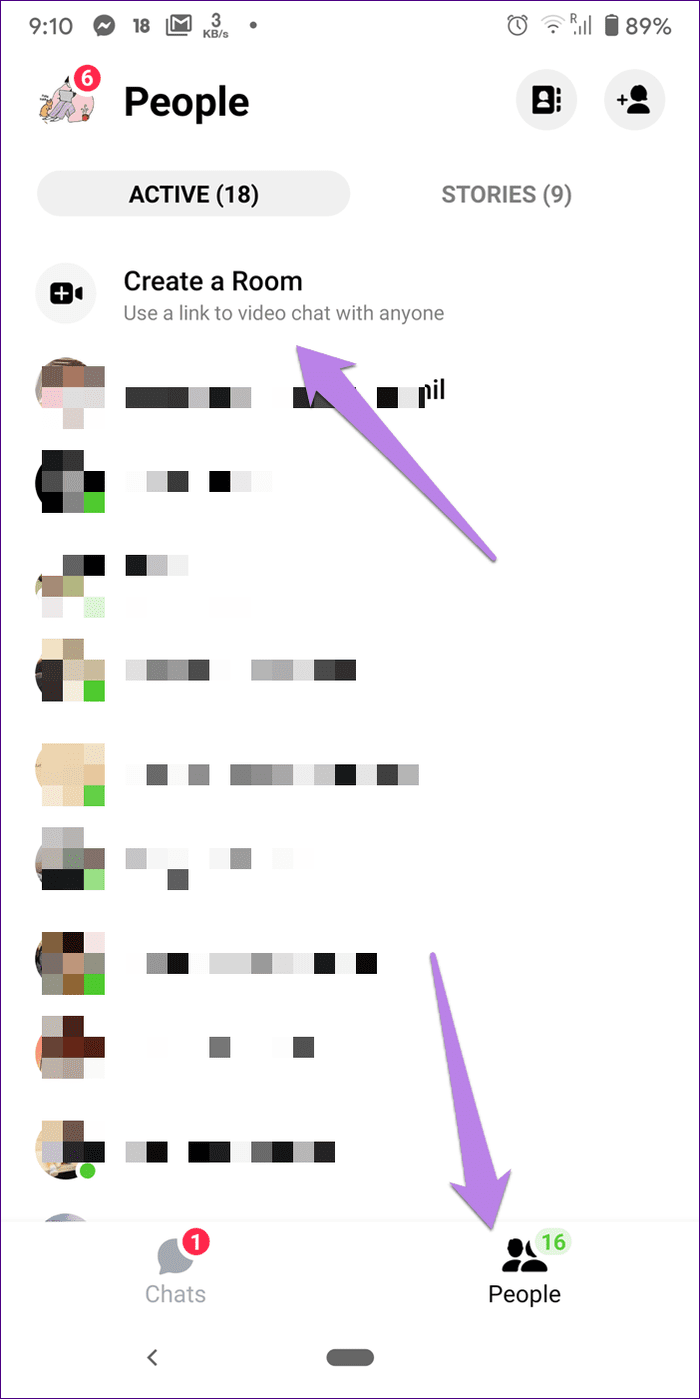
Комната будет создана. Чтобы поделиться им с другими, нажмите кнопку «Поделиться ссылкой». Скопируйте ссылку и отправьте ее своим друзьям через любое приложение или выберите приложение из меню общего доступа в приложении, куда вы хотите отправить ссылку.
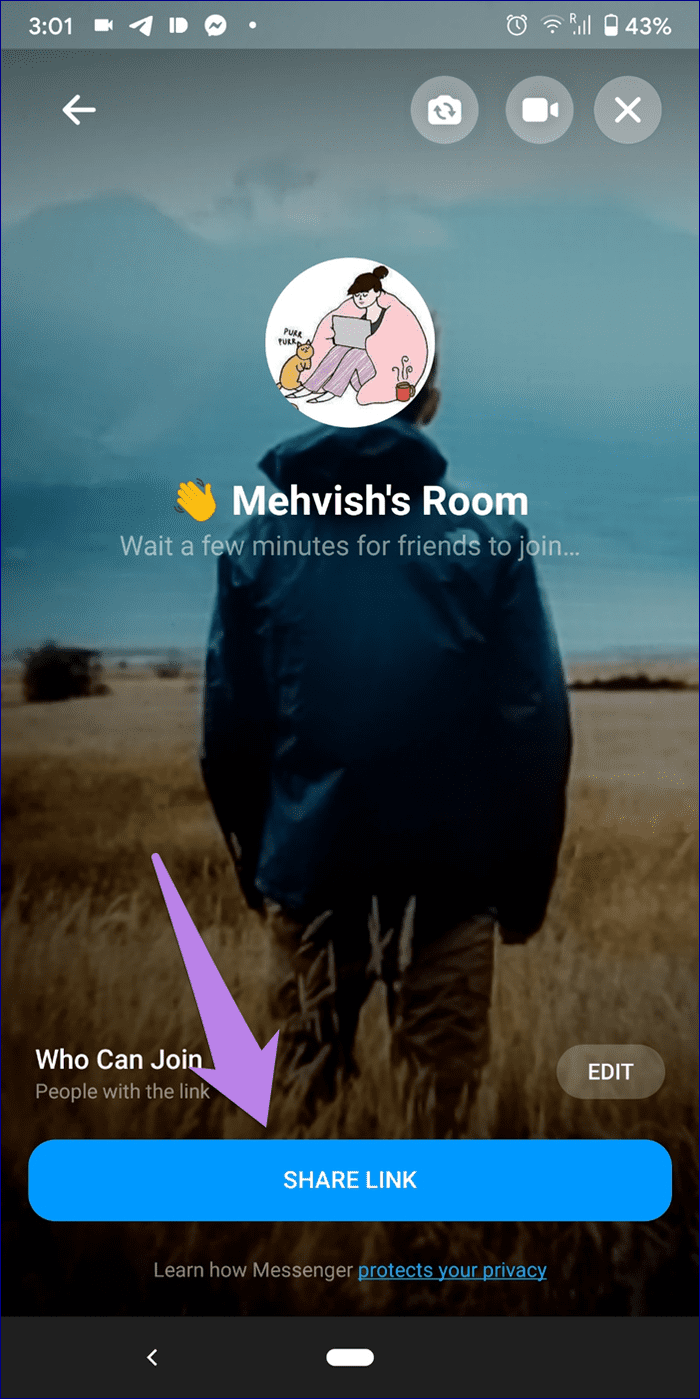
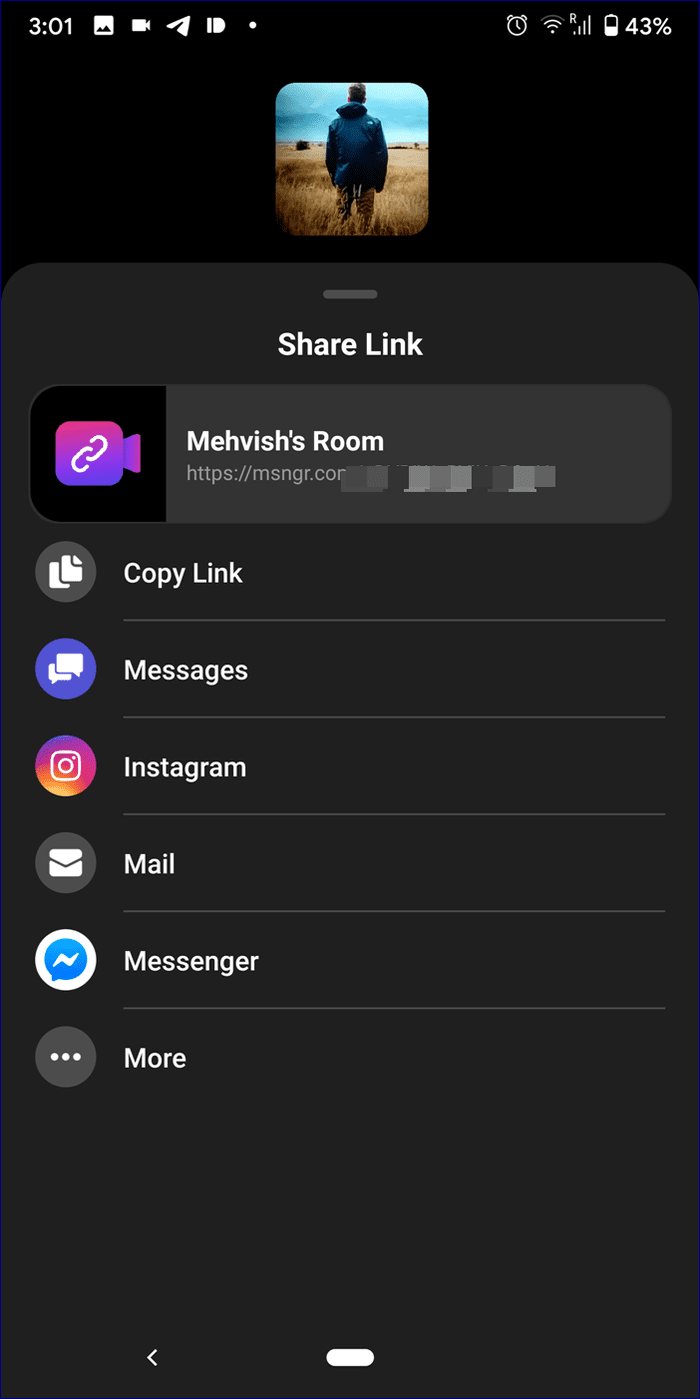
В веб-мессенджере щелкните значок комнаты в верхней части списка чатов.
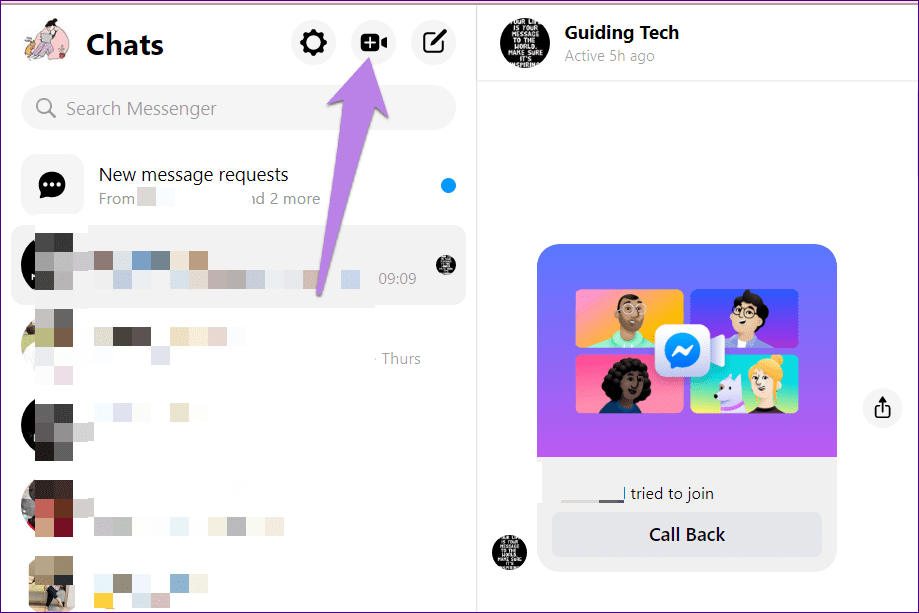
Нажмите «Присоединиться», как на следующем экране.
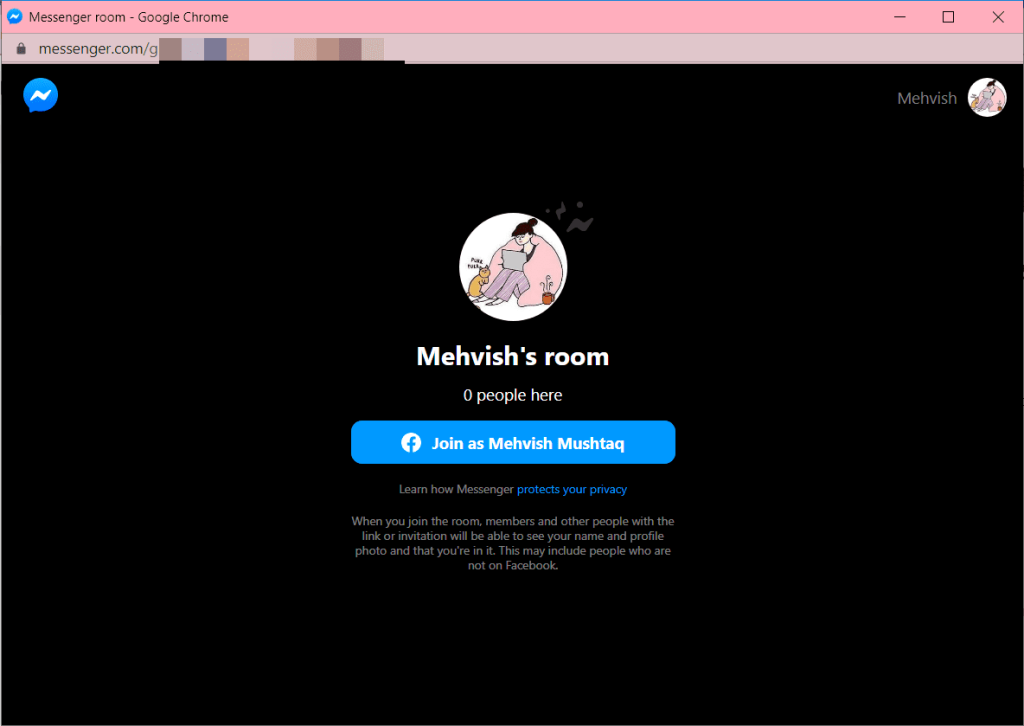
Чтобы поделиться комнатой с другими, нажмите кнопку «Просмотреть участников вызова» внизу.
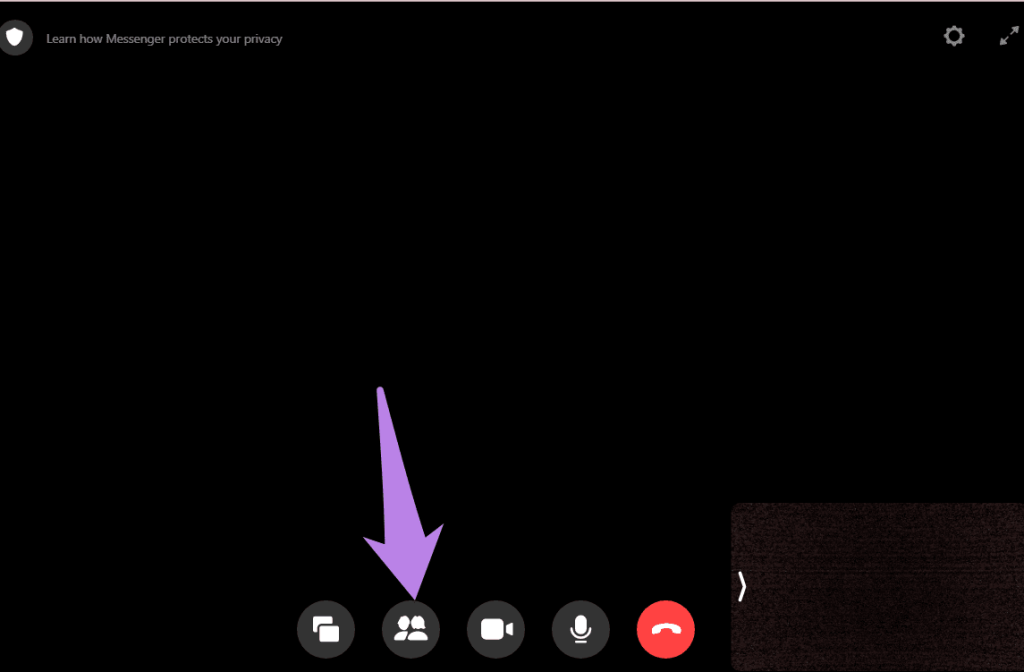
Затем скопируйте ссылку в разделе «Пригласить людей». Отправьте ссылку своим друзьям, чтобы они могли присоединиться к комнате.
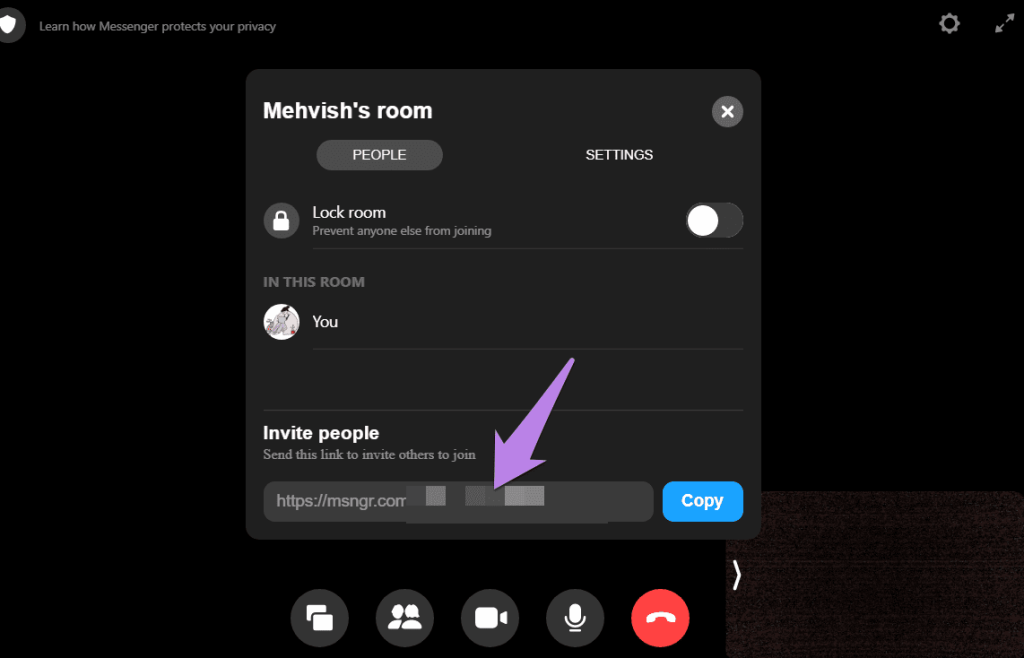
2. Изменить конфиденциальность комнаты
Когда вы создаете комнату, любой, у кого есть ссылка (с учетной записью Facebook или без нее), может присоединиться к ней по умолчанию. В случае, если вы хотите ограничить комнату только людьми, имеющими учетную запись Facebook, вы можете изменить ее конфиденциальность , прежде чем делиться ссылкой на комнату.
Чтобы сделать это в мобильных приложениях Messenger, коснитесь параметра «Изменить» рядом с параметром «Кто может присоединиться» на экране совместного использования комнаты. Выберите Только люди на Facebook.
Примечание . На данный момент этот параметр отсутствует в веб-версии комнат Messenger.
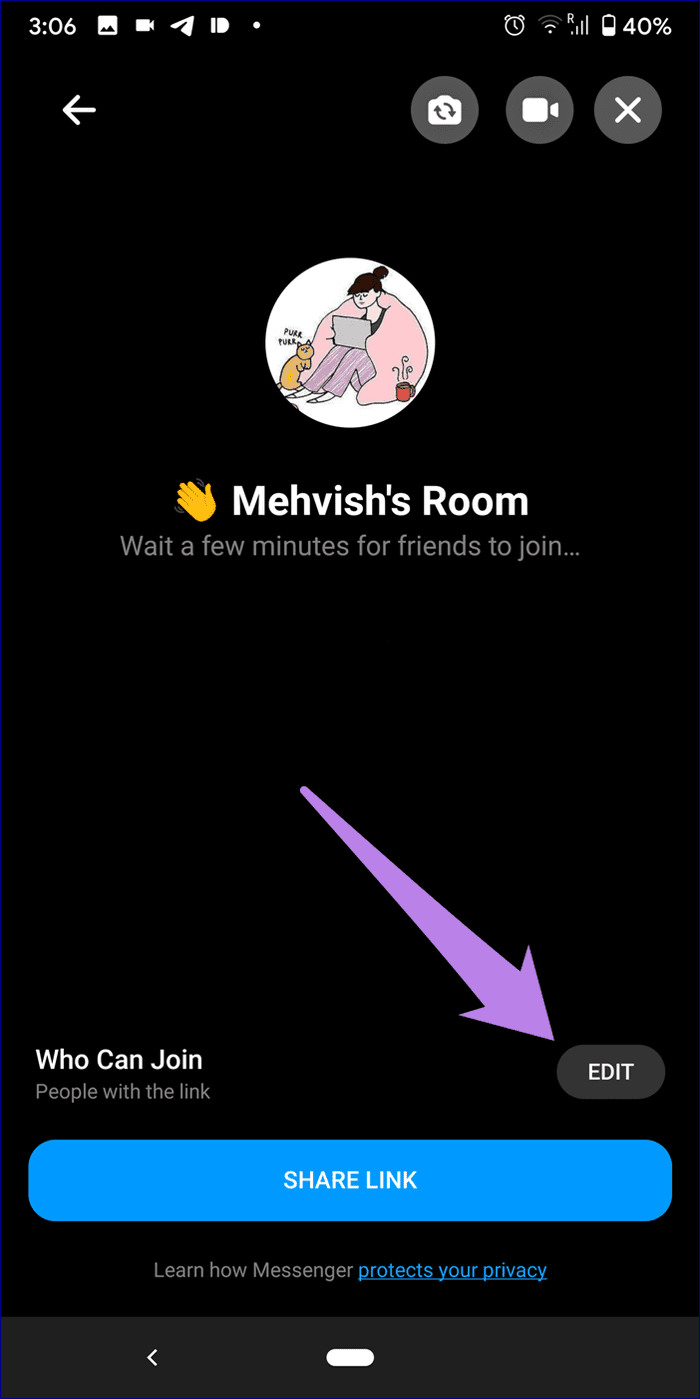
Совет. Когда комната создается из ленты новостей Facebook, вы можете указать, кто будет приглашен. Это могут быть все ваши друзья на Facebook или только несколько избранных.
3. Выключите камеру
Вы можете отключить камеру перед тем, как присоединиться к комнате, или после того, как вы находитесь в комнате. Чтобы отключить его перед присоединением к комнате на мобильном устройстве, коснитесь значка камеры в верхней части экрана присоединения к комнате.
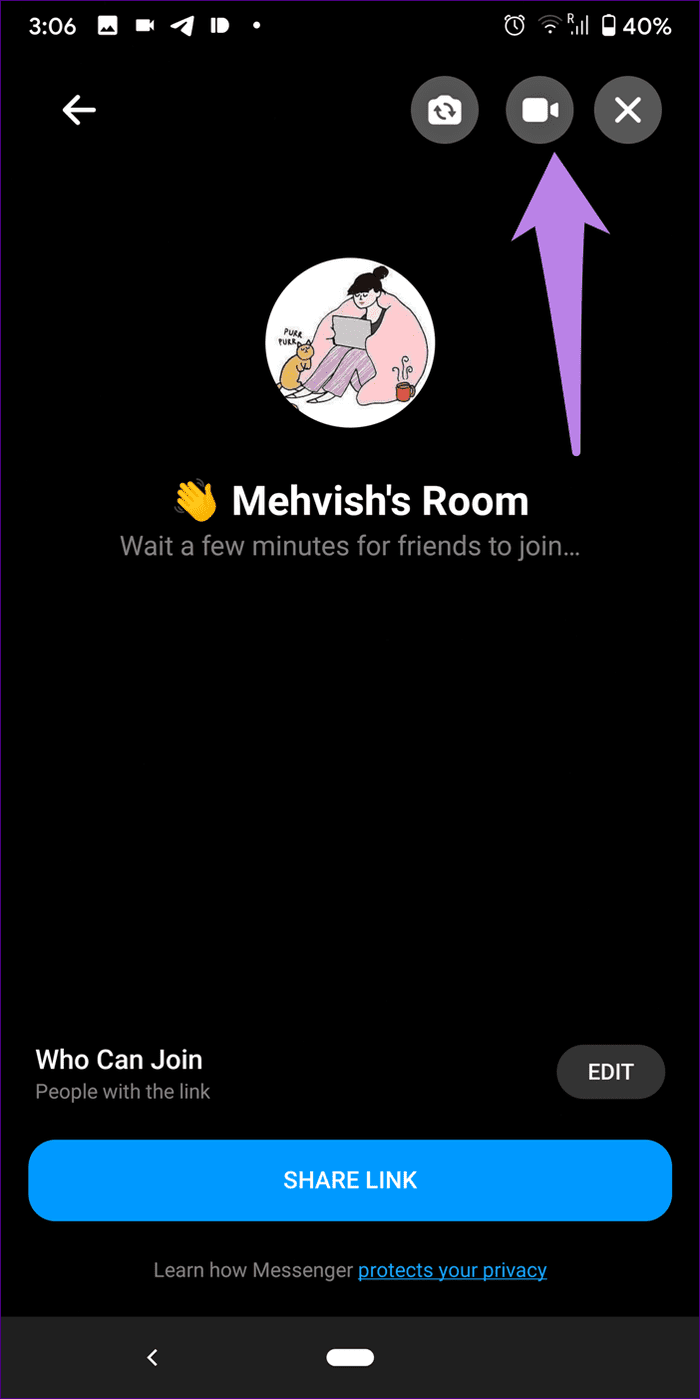
Чтобы отключить его, когда вы уже находитесь в комнате, проведите пальцем вверх по экрану комнаты. Затем нажмите на кнопку «Включить камеру», чтобы выключить ее.
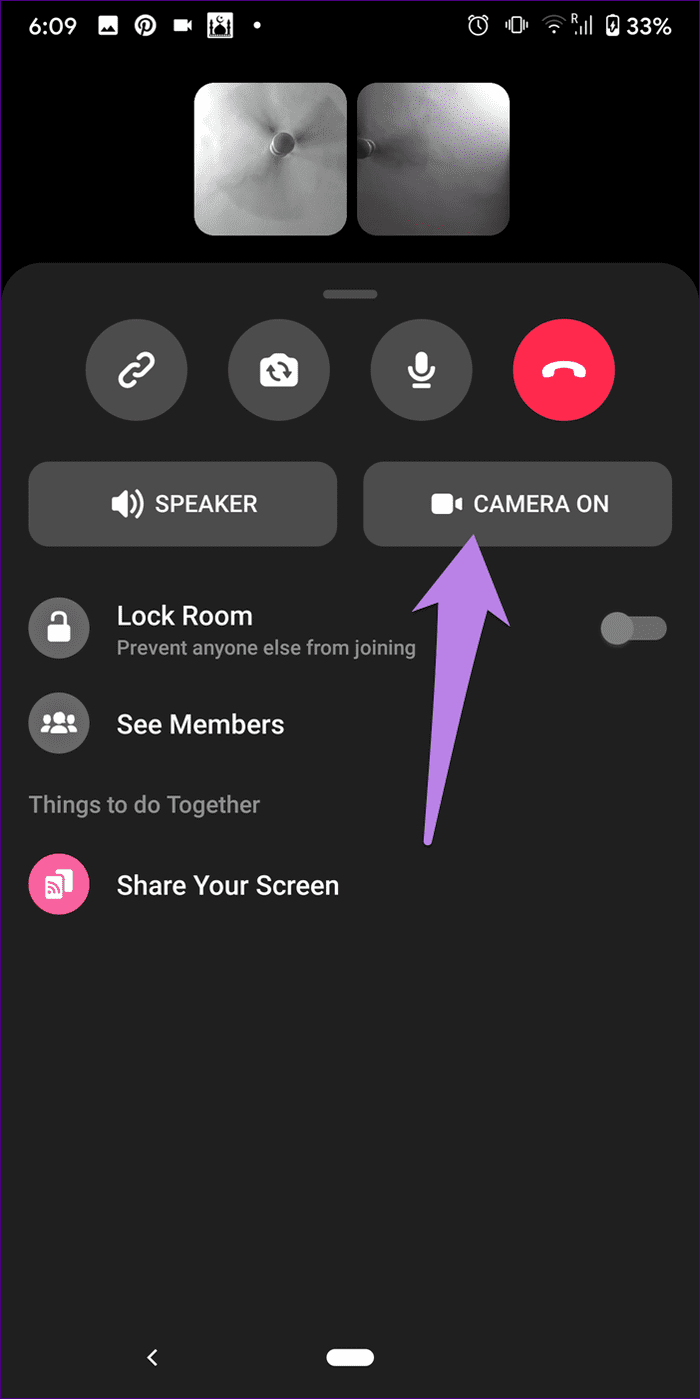
В Интернете вы найдете значок камеры на нижней панели инструментов вашей комнаты. Нажмите на нее, чтобы выключить.
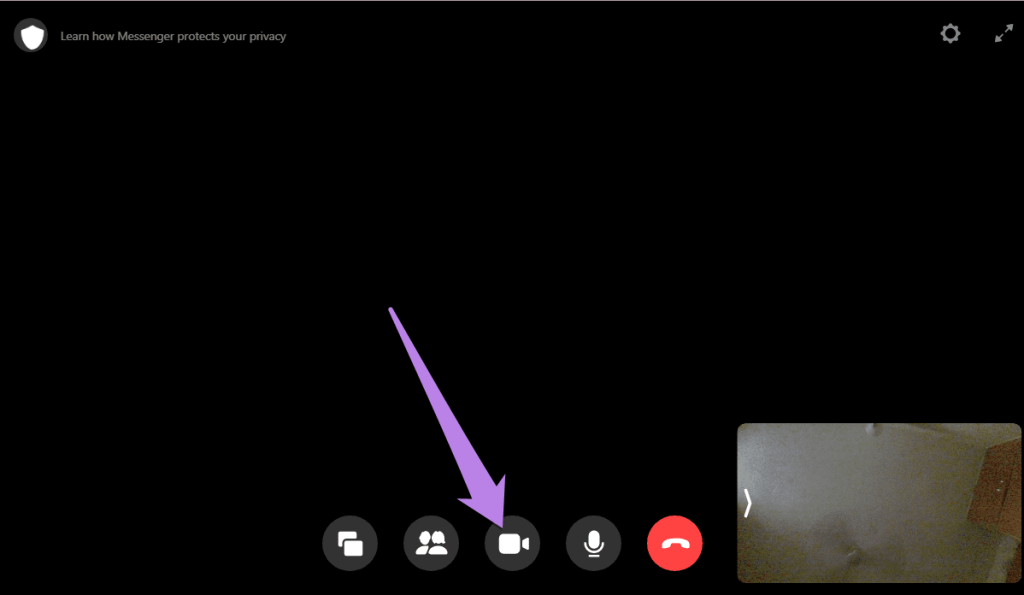
Совет: используйте сочетание клавиш Alt + V на ПК для переключения видео в комнате.
4. Переключить камеру
Если вы использовали истории в любом из приложений Facebook , вы, должно быть, знаете, что вы можете дважды нажать на экран, чтобы переключаться между передней и задней камерами. Та же функция работает и в комнатах. Если это не так, вы найдете специальную кнопку в нижней части экрана комнаты для переключения камеры.
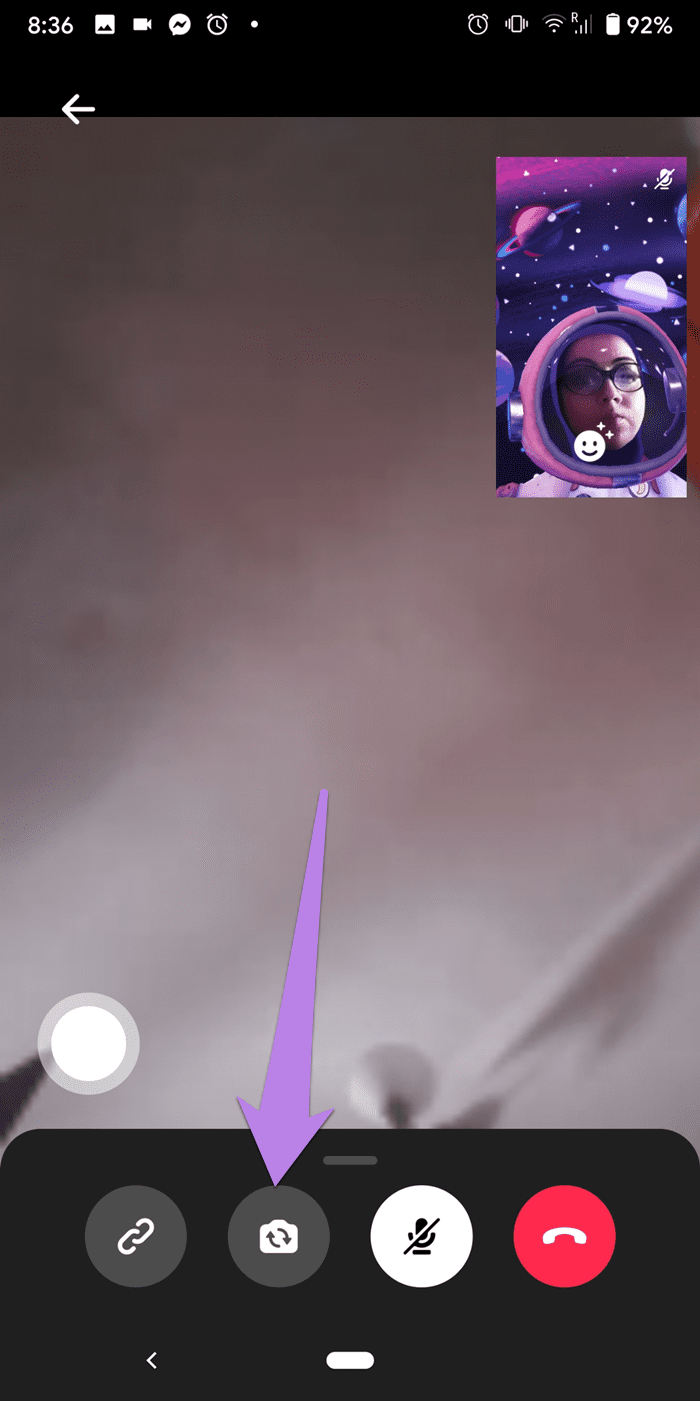
5. Отключите звук
Иногда вы хотите присоединиться к комнате, где вы хотите слушать только других или отключить звук со своей стороны. В таких ситуациях вы можете заглушить себя. Для этого коснитесь значка отключения звука в нижней части экрана комнаты в мобильных приложениях.
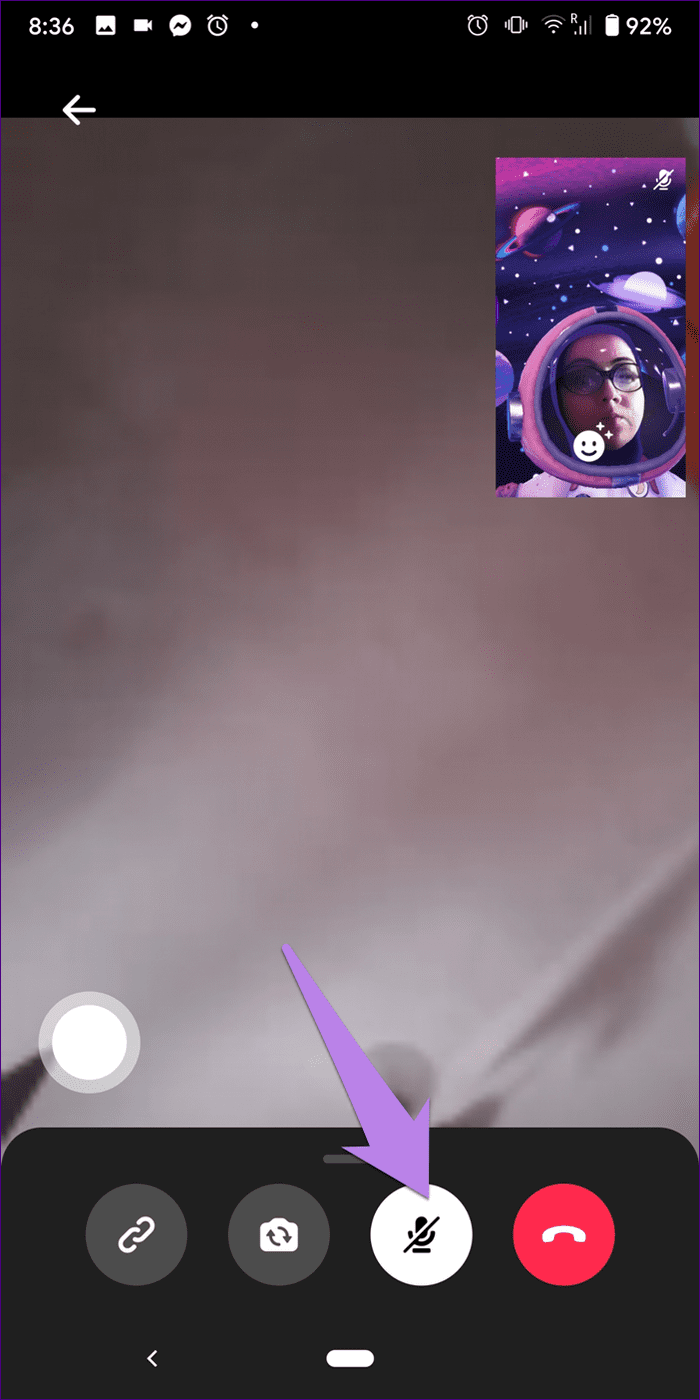
Совет. Если над значком есть полоса, это означает, что он отключен.
На компьютере вы также найдете значок отключения звука на нижней панели инструментов. К сожалению, на данный момент вы не можете отключить всех присутствующих в Zoom и Microsoft Teams .
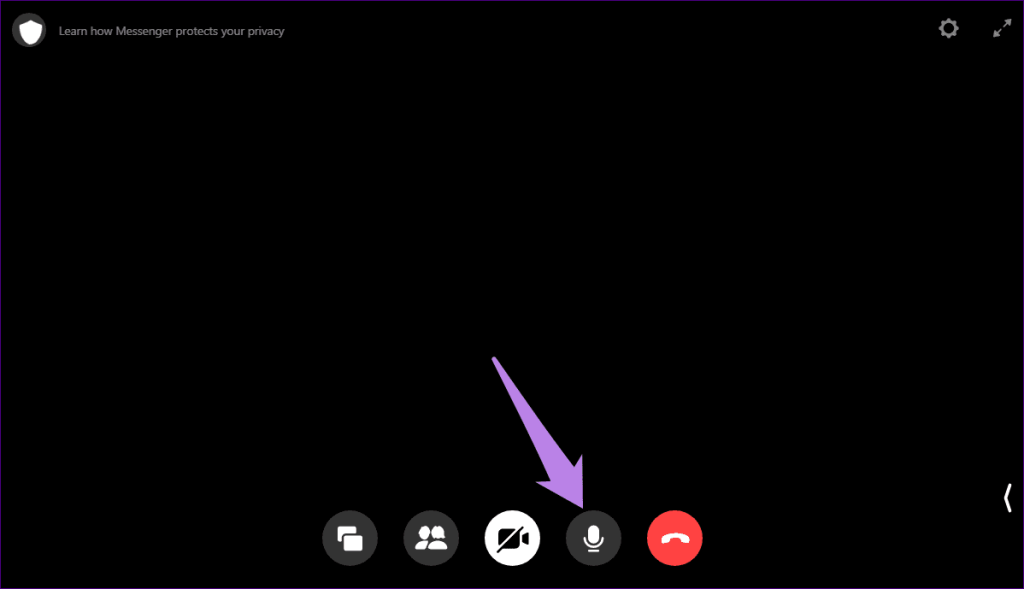
Совет: используйте сочетание клавиш Alt + M, чтобы отключить звук на компьютере в комнате.
6. Используйте эффекты и фильтры
Чтобы добавить пикантности своим видео, вы можете добавить нативные эффекты дополненной реальности, фильтры и даже запустить забавные мероприятия в своих комнатах. Для этого коснитесь значка «Эффекты» на экране предварительного просмотра видео. Внизу откроется куча эффектов. Используйте тот, который вам нравится. Чтобы удалить эффект, нажмите на первый значок в крайнем левом углу.
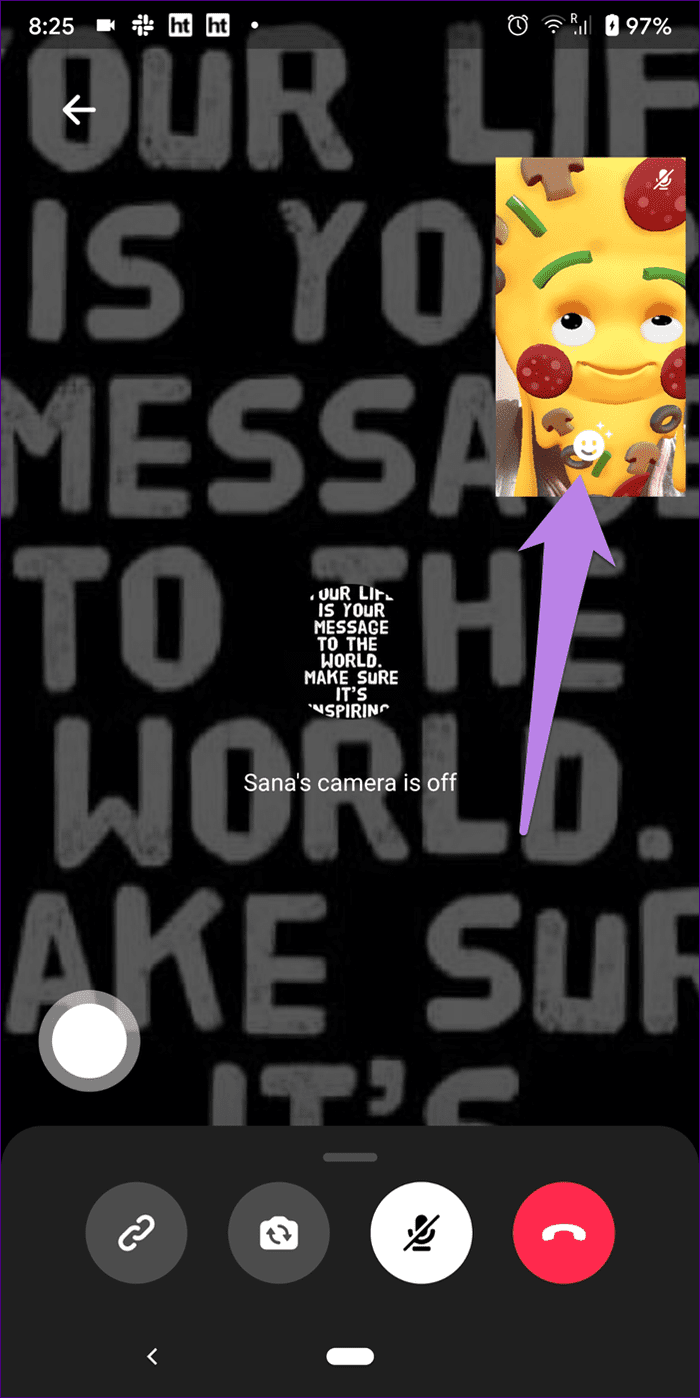
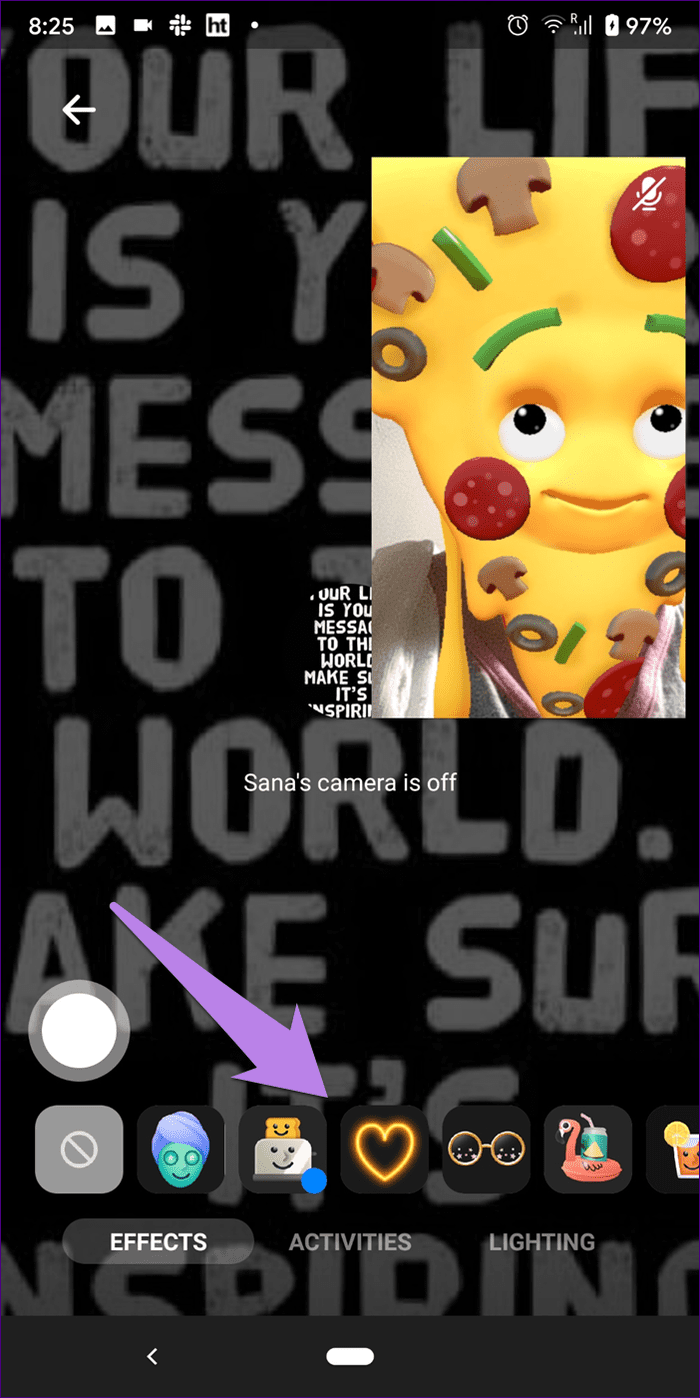
Facebook скоро обещает иммерсивные 360-градусные фоны для ваших видеозвонков, и они будут чем-то похожи на виртуальные фоны Zoom .
7. Изменить камеру (только компьютер)
Если на вашем компьютере установлено несколько камер, вы можете изменить камеру по умолчанию для комнат Messenger. Вы можете использовать эту функцию для добавления фильтров лица и эффектов к вашему видео Messenger с помощью Snap Camera. Все, что вам нужно сделать, это переключиться на Snap Camera. Ознакомьтесь с нашим руководством по использованию Snap Camera для фильтров в Zoom и Microsoft Teams . Тот же метод применим и к Messenger.
Чтобы изменить камеру, щелкните значок «Настройки» вверху в комнате Messenger.
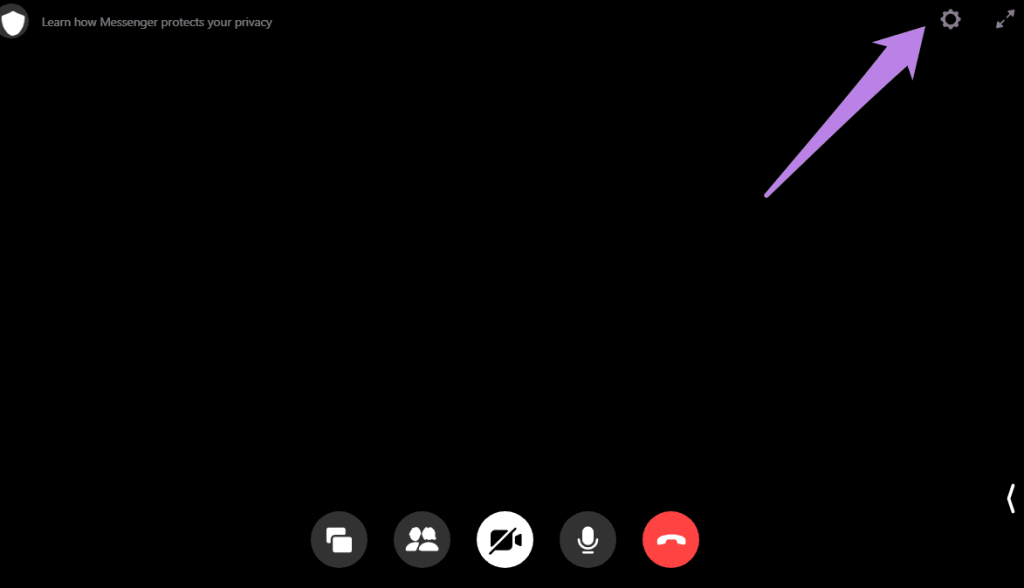
Затем выберите камеру в раскрывающемся списке «Камера». Точно так же вы можете изменить свой микрофон. Нажмите Сохранить.
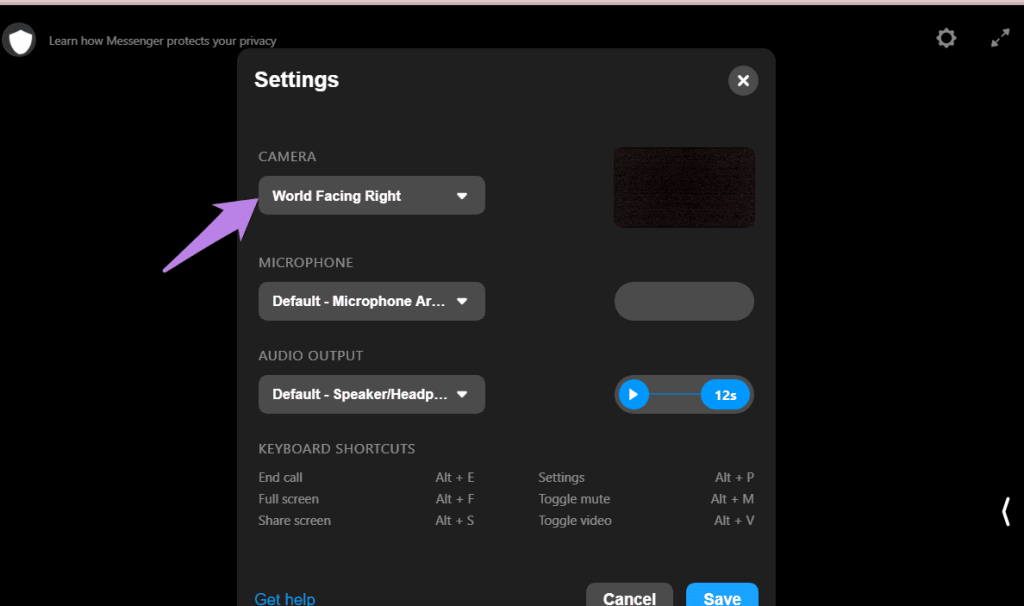
8. Отключить громкую связь
По умолчанию аудиовыход направляется через динамик телефона. Если вы находитесь в общественном месте, вы можете переключить выход на динамик телефона. Для этого проведите вверх по экрану комнаты и нажмите кнопку «Динамик».
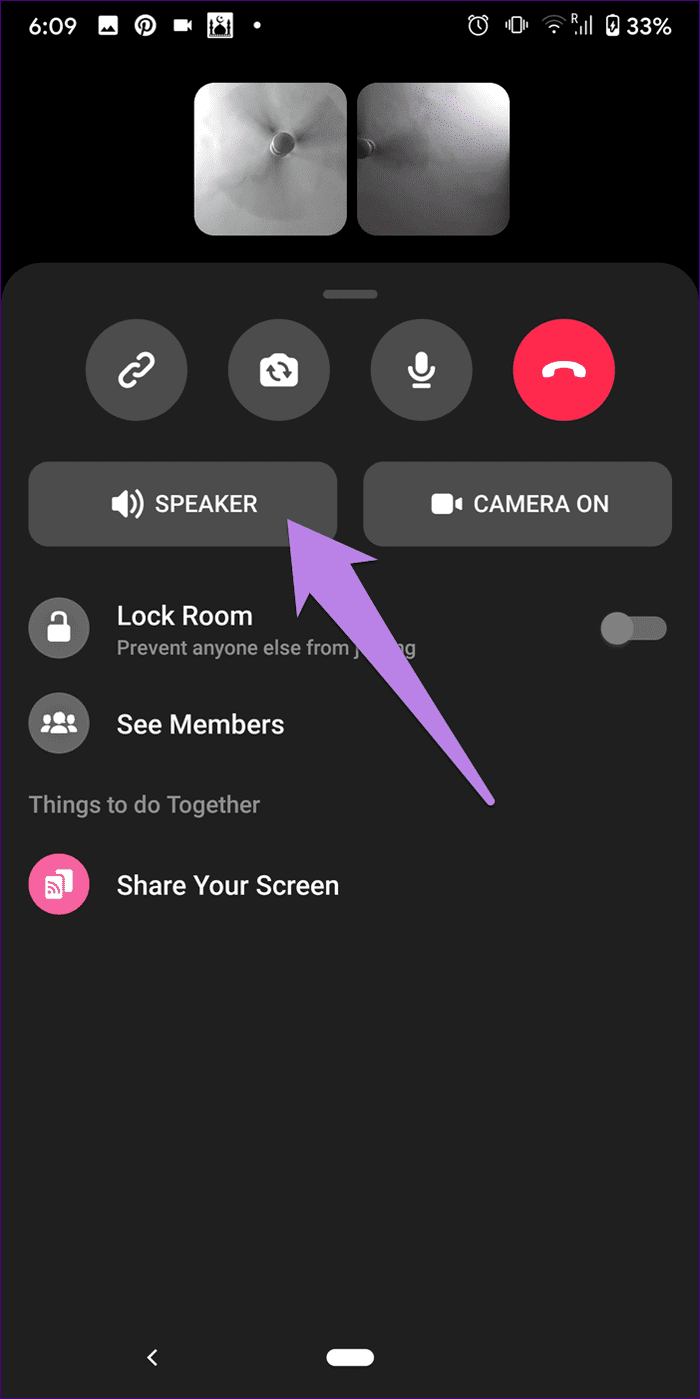
9. Поделиться экраном
Одной из важных функций любого сервиса видеоконференций является совместное использование экрана. К счастью, Facebook с самого начала добавил то же самое в комнаты. Чтобы поделиться своим экраном в мобильных приложениях, проведите пальцем вверх в комнате и нажмите «Поделиться своим экраном». Чтобы прекратить обмен, нажмите «Стоп» на экране предварительного просмотра видео.
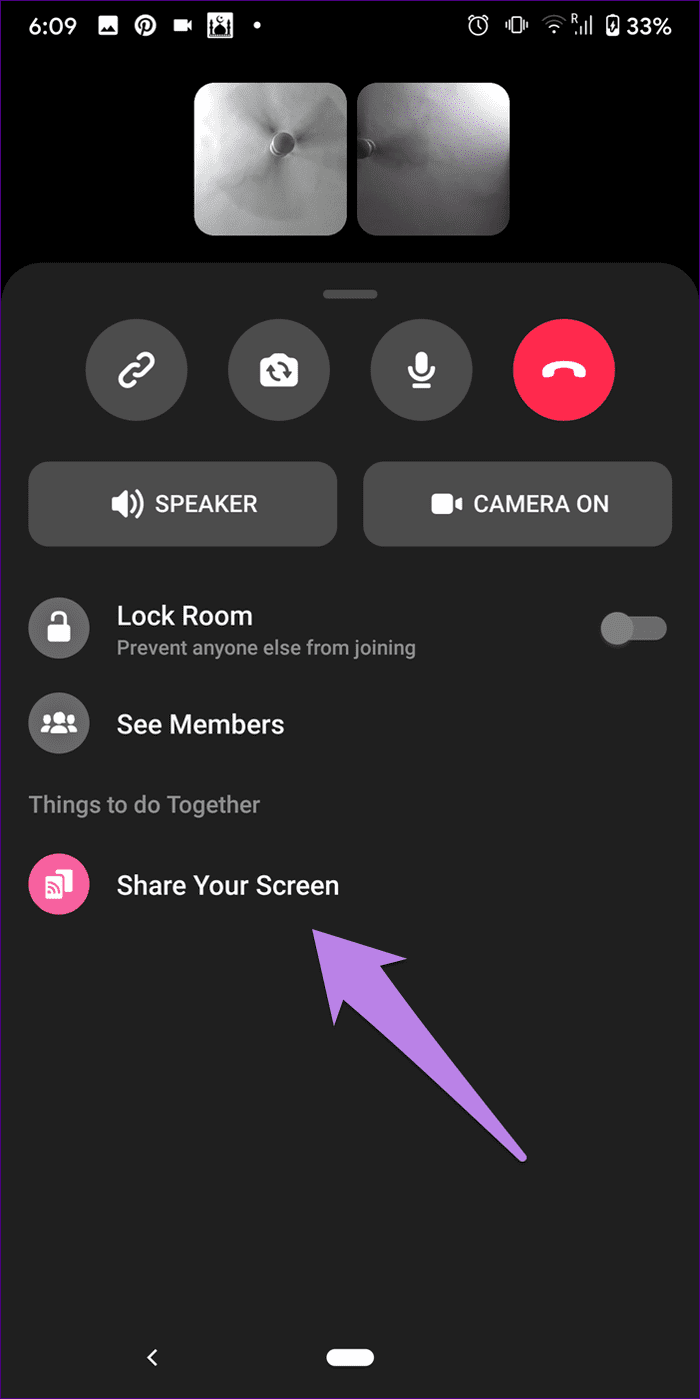
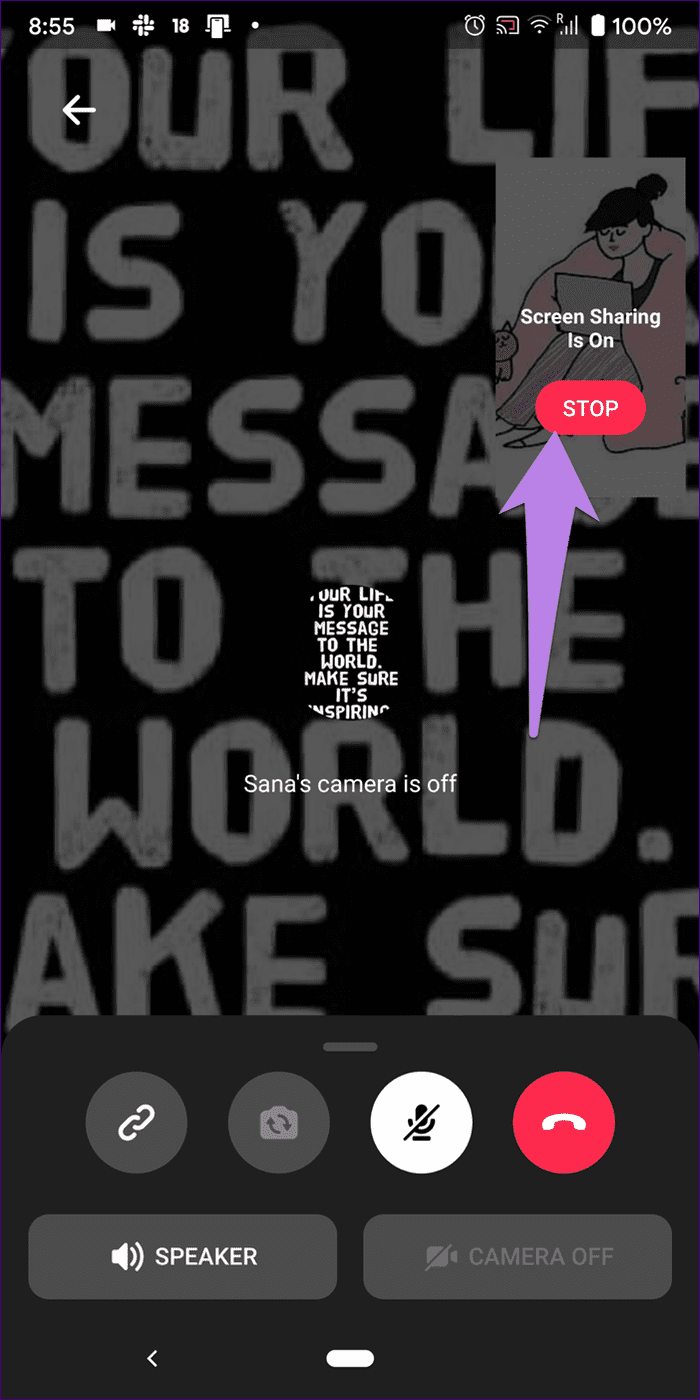
Нажмите на значок совместного использования экрана в нижней части комнаты на компьютере. Вы можете предоставить общий доступ ко всему экрану, окну или вкладке Chrome .
Совет: используйте сочетание клавиш Alt + S, чтобы начать демонстрацию экрана.
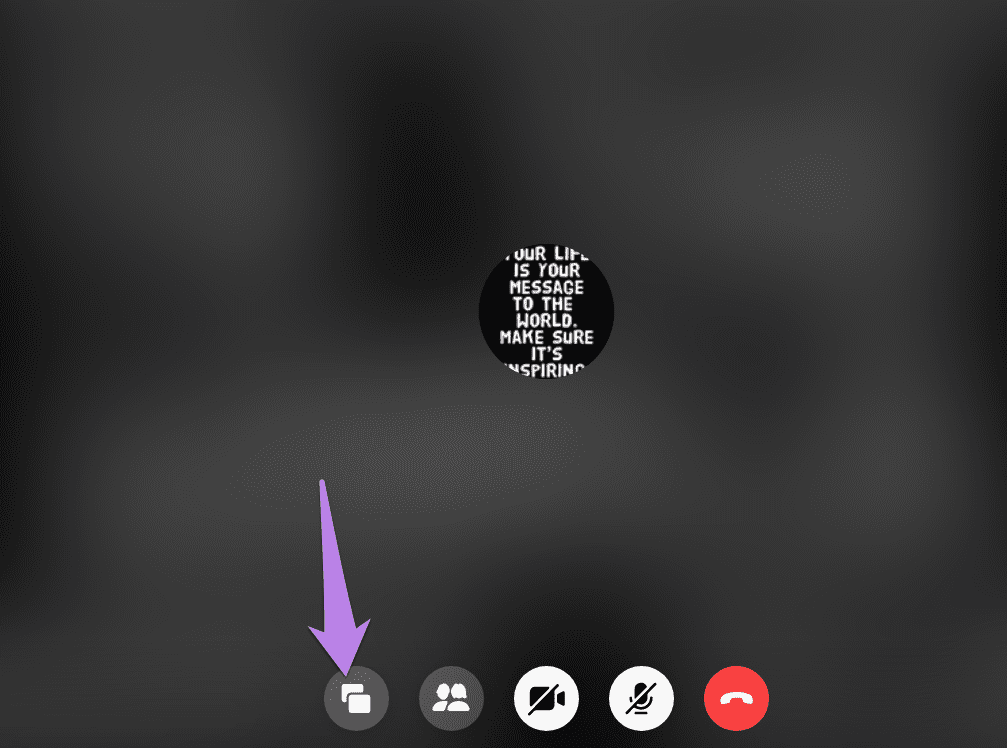
10. Блокировка и разблокировка комнаты
Если вы создатель комнаты, вы можете заблокировать свою комнату, чтобы никто другой не мог присоединиться к ней, даже если у них есть ссылка. Участвовать смогут только те люди, которые уже находятся в комнате.
Примечание. Комната автоматически блокируется, если создатель покидает комнату или удаляет участника. Вам нужно разблокировать комнату, чтобы позволить большему количеству участников присоединиться.
Чтобы заблокировать свою комнату на компьютере, щелкните значок «Просмотреть участников звонка» внизу. Включите переключатель рядом с Lock room.
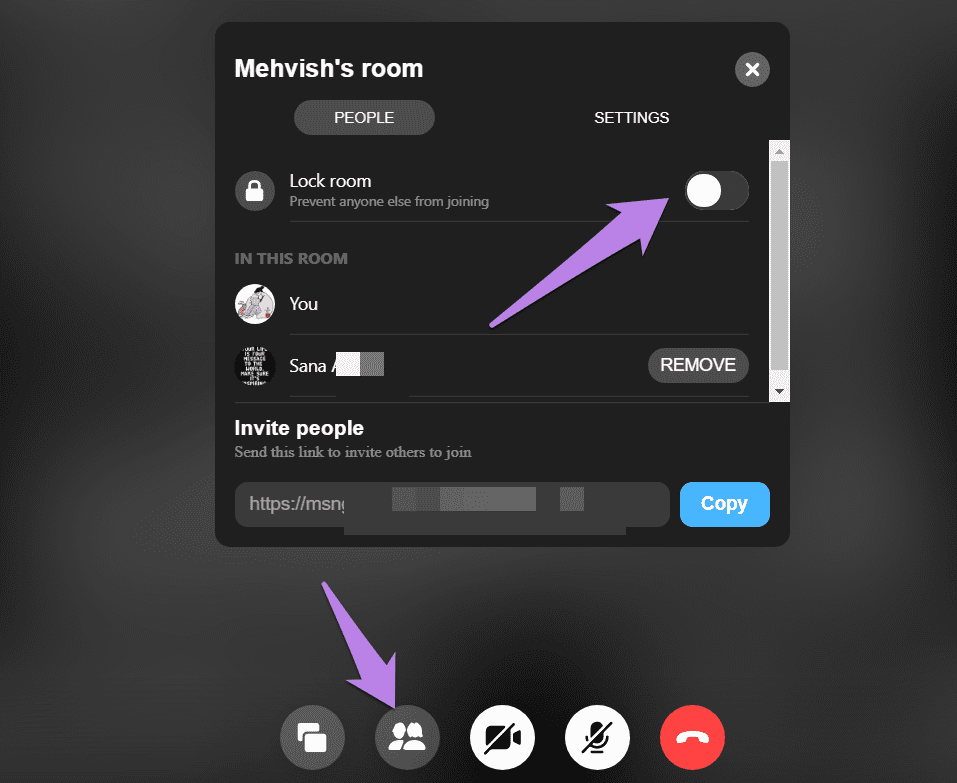
На мобильном телефоне проведите вверх по комнате и включите параметр «Запирать комнату».
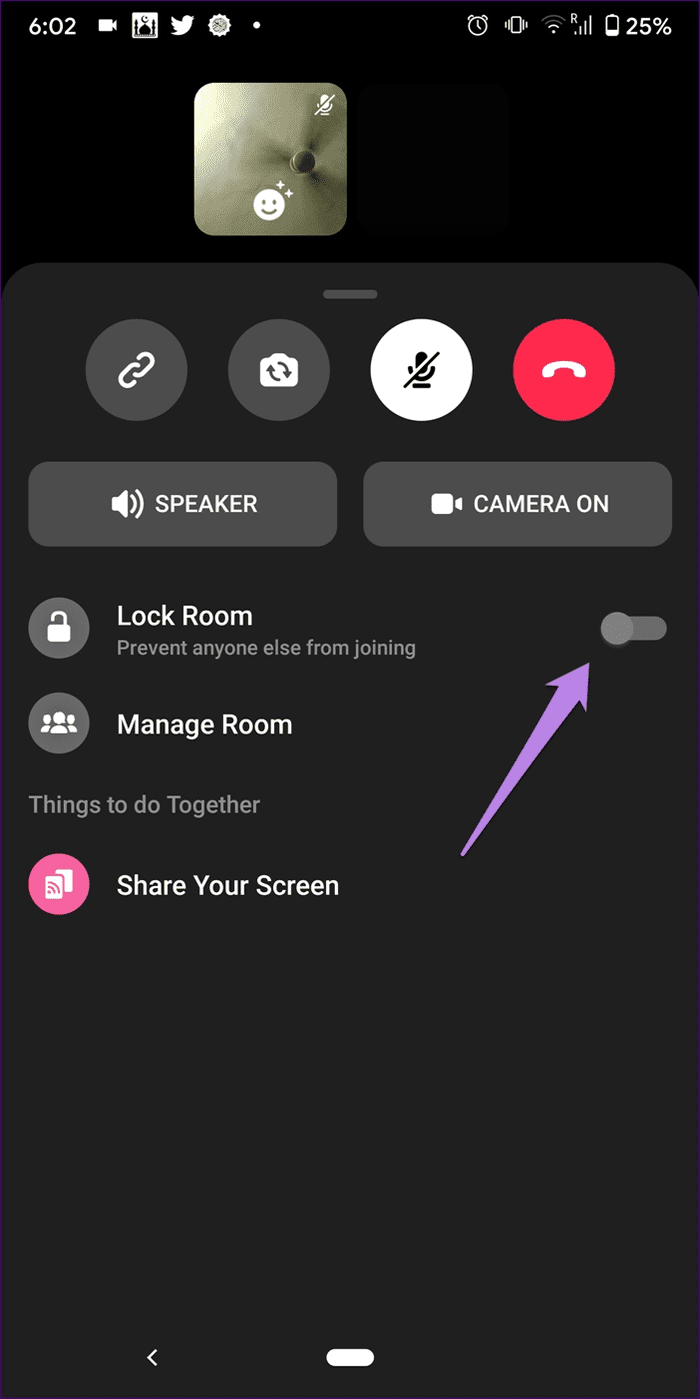
Совет. Чтобы разблокировать комнату, повторите те же действия и отключите переключатель «Закрыть комнату».
11. Проверить и удалить участников комнаты
Независимо от того, являетесь ли вы создателем комнаты или постоянным участником, вы можете просматривать имена всех других участников комнаты. Для этого в мобильных приложениях проведите пальцем вверх по комнате и нажмите «Просмотреть участников» или «Управление комнатой» в зависимости от доступного варианта. Если вы являетесь создателем комнаты, вы увидите опцию Удалить рядом с именами участников. Нажмите на него, чтобы удалить их.
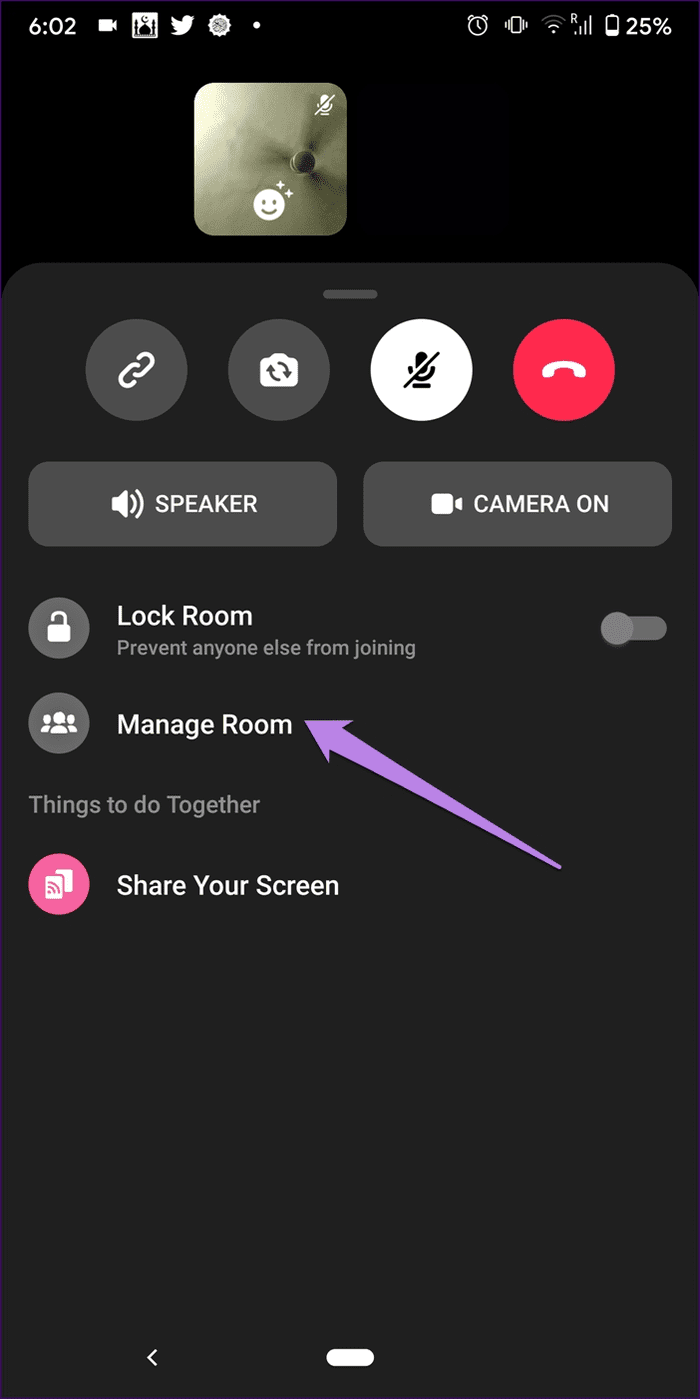
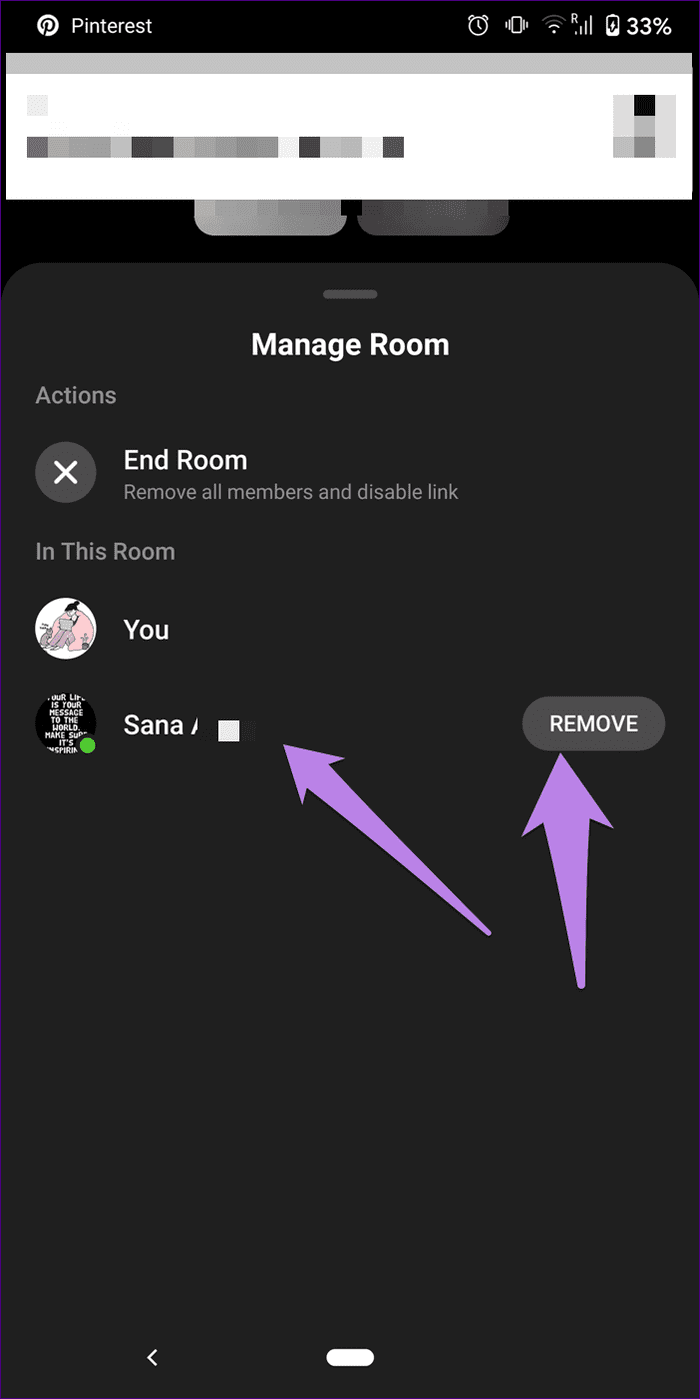
Примечание . Ваша комната будет заблокирована, когда вы удалите участника.
Нажмите на значок Просмотреть участников звонка на вашем компьютере. Затем нажмите «Удалить», если хотите исключить участника.
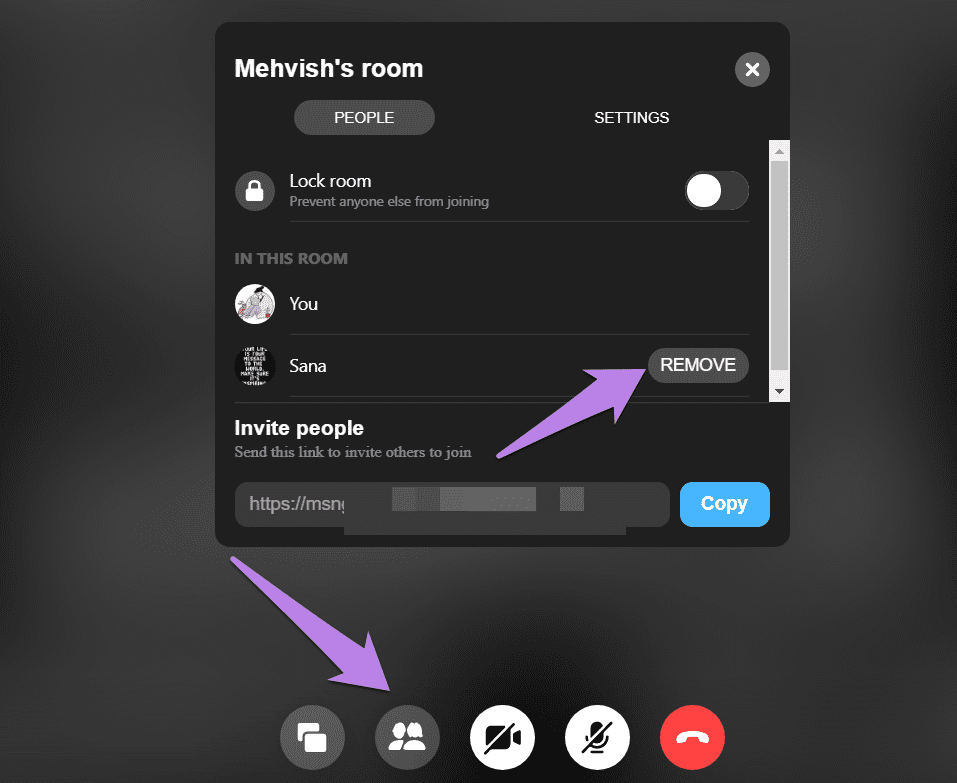
12. Выйти из комнаты
Коснитесь или щелкните параметр «Отбой», чтобы выйти из комнаты, если вы являетесь участником. Обратите внимание, что вы больше не сможете видеть или слышать других участников комнаты, когда выходите из комнаты. Однако вы можете снова присоединиться к комнате (если она разблокирована), нажав на ссылку комнаты.
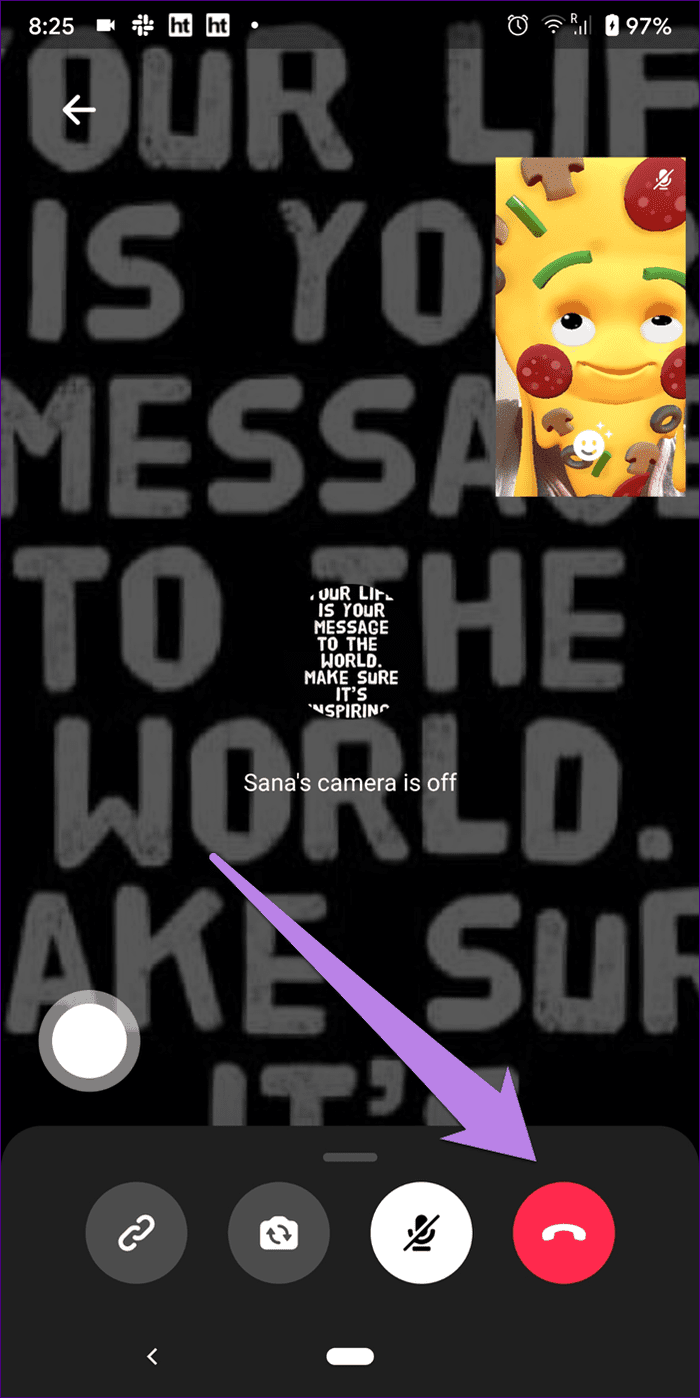
Когда вы создаете комнату и уходите, это кое-что меняет. Как правило, можно подумать, что когда создатель комнаты нажимает кнопку завершения вызова, он должен удалить комнату. Однако этого не происходит. Это просто означает, что создатель покинул комнату. Комната продолжает существовать, и люди могут продолжать свое групповое видео. Однако эта комната запирается. Таким образом, ни один новый участник не может присоединиться, пока создатель не присоединится к комнатам и не разблокирует их.
13. Удалить комнату навсегда
Чтобы сделать ссылку комнаты недействительной, вам нужно удалить комнату навсегда. Только создатель комнаты может закрыть комнату.
Чтобы удалить комнату с участниками, проведите пальцем вверх по своей комнате на мобильном телефоне и нажмите «Просмотреть участников» (или «Управление комнатой»). Нажмите на Конечная комната.
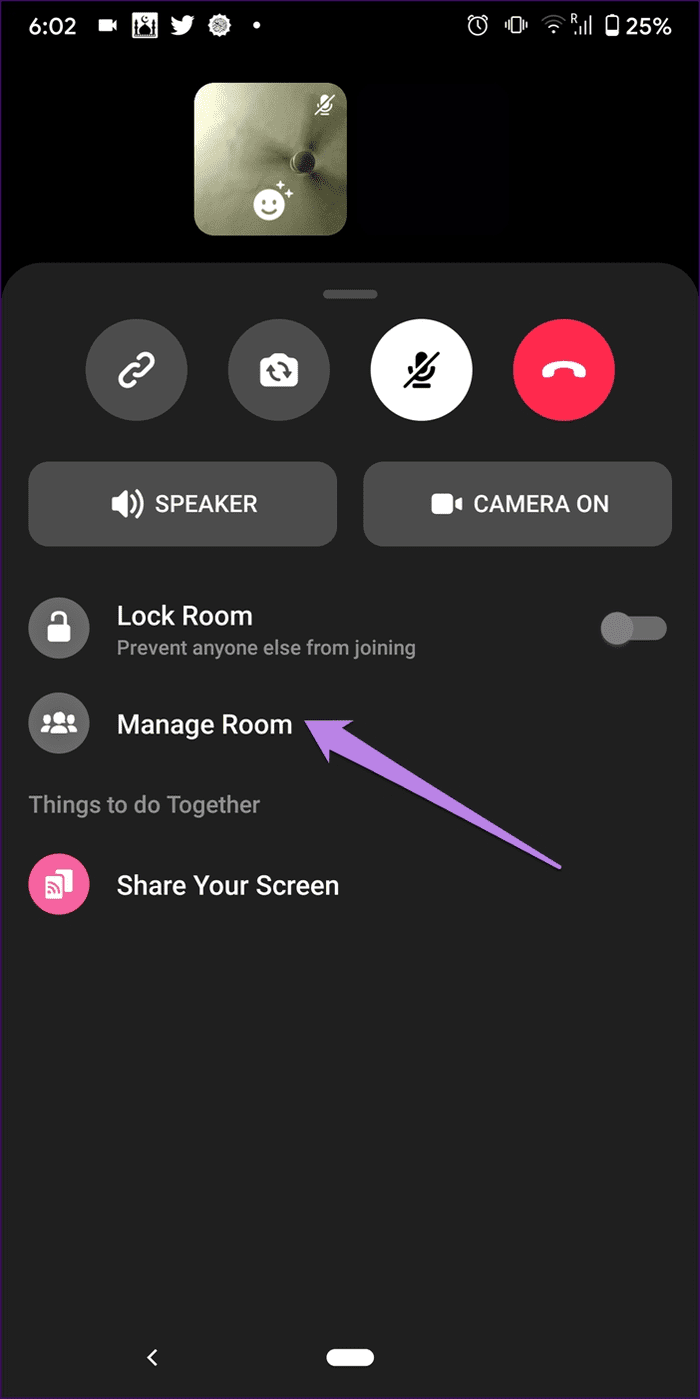
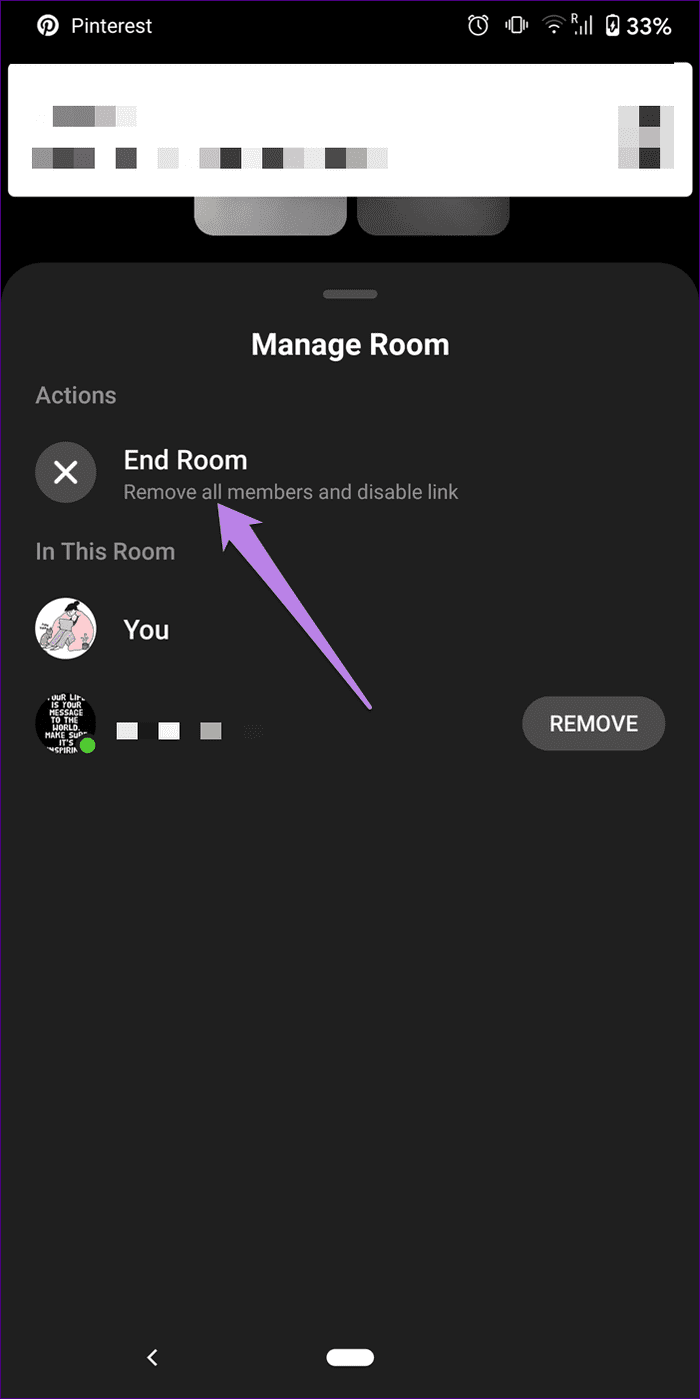
Если в вашей комнате никого нет, коснитесь значка крестика в верхней части экрана комнаты. Затем нажмите кнопку End Room.
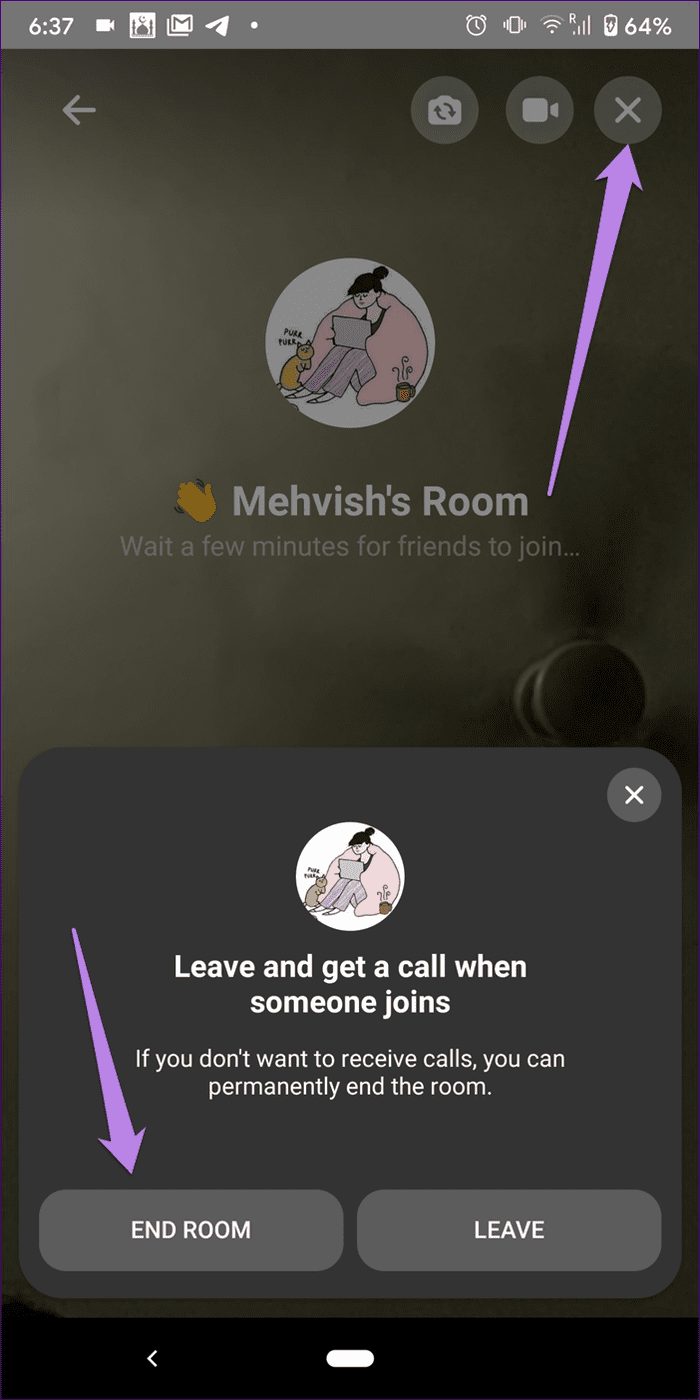
На компьютере нажмите кнопку Просмотреть участников звонка. Затем перейдите на вкладку «Настройки» и нажмите «Завершить комнату».
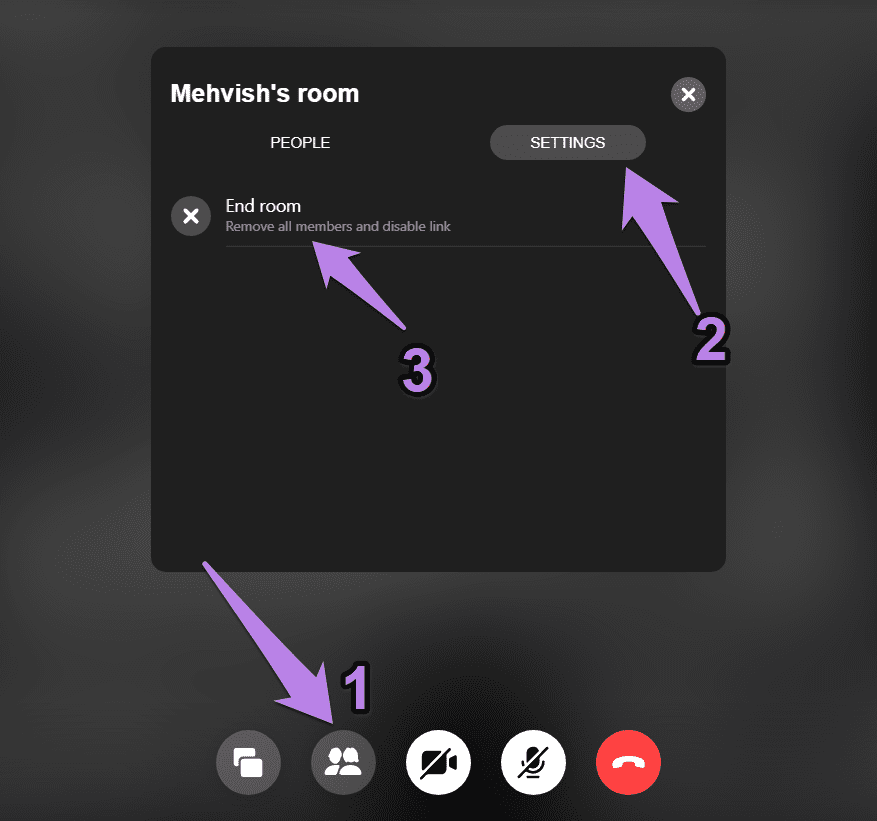
Счастливое место
Комнаты кажутся интересным дополнением к Facebook. Вы можете присоединяться к комнатам, которые кажутся вам интересными, и узнавать новое. Поскольку для присоединения к комнате не требуется учетная запись или приложение, комнаты пригодятся для видеозвонков людям, которые мало знакомы с технологиями, например родителям, бабушкам и дедушкам. Мы рады видеть, что Facebook планирует добавить в комнаты в будущем.
Далее: ознакомьтесь с 15 интересными советами и рекомендациями для историй Facebook Messenger по следующей ссылке, чтобы сделать ваши истории захватывающими.
Узнайте, как добавить границы в Документы Google, включая создание рамок с помощью таблиц или изображений. Эффективные решения внутри!
Это полное руководство о том, как изменить тему, цвета и многое другое в Windows 11 для создания потрясающего рабочего стола.
iPhone завис на домашних критических оповещениях? В этом подробном руководстве мы перечислили различные обходные пути, которые вы можете использовать, чтобы исправить ошибку «Домой хочет отправить критические оповещения iPhone». Узнайте полезные советы и решения.
Zoom - популярная служба удаленного сотрудничества. Узнайте, как добавить изображение профиля вместо видео, чтобы улучшить свою конфиденциальность.
Откройте для себя эффективные стратегии получения баллов Microsoft Rewards. Зарабатывайте на поисках, играх и покупках!
Изучите эффективные методы решения неприятной проблемы с бесконечным экраном загрузки Skyrim, гарантируя более плавный и бесперебойный игровой процесс.
Я внезапно не могу работать со своим сенсорным экраном, на который жалуется HID. Я понятия не имею, что поразило мой компьютер. Если это вы, вот несколько исправлений.
Прочтите это полное руководство, чтобы узнать о полезных способах записи вебинаров в реальном времени на ПК. Мы поделились лучшим программным обеспечением для записи вебинаров, а также лучшими инструментами для записи экрана и видеозахвата для Windows 10, 8, 7.
Вы случайно нажали кнопку доверия во всплывающем окне, которое появляется после подключения вашего iPhone к компьютеру? Вы хотите отказаться от доверия этому компьютеру? Затем просто прочтите эту статью, чтобы узнать, как отменить доверие к компьютерам, которые вы ранее подключали к своему iPhone.
Хотите знать, как транслировать «Аквамен», даже если он недоступен для потоковой передачи в вашей стране? Читайте дальше, и к концу статьи вы сможете насладиться Акваменом.








